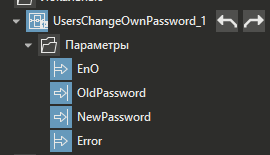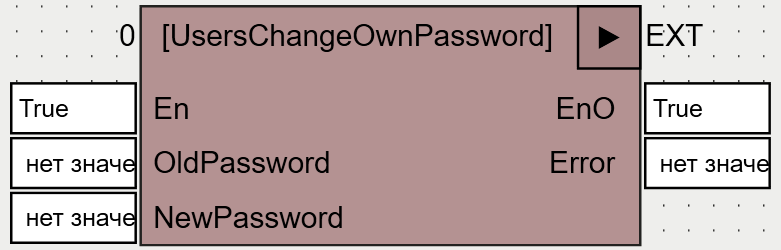Функциональный блок UsersChangeOwnPassword служит для изменения собственного пароля текущего пользователя.
Вид в дереве |
Вид в редакторе FBD |
|
|
Входы и выходы ФБ:
Название |
Тип |
Назначение |
Входы |
||
OldPassword |
STRING |
Задается старый пароль пользователя. |
NewPassword |
STRING |
Задается новый пароль пользователя. |
Выходы |
||
Error |
STRING |
Формируется в случае возникновения ошибки, например, если старый пароль указан неверно. |
Важно! Для работы ФБ UsersChangeOwnPassword у пользователя должно быть настроено право доступа Смена собственного пароля
Рекомендации по работе с ФБ
В панели свойств программы, в которой находится ФБ, в категории Задача рекомендуется устанавливать свойство Способ исполнения в состояние По вызову:

Как правило, изменение пароля происходит в результате нажатия на Кнопку. Для этого в ее событие Клик мыши добавляют действие Вызвать программу путем перетаскивания функционального блока на вход действия Программа.
Входы функционального блока можно связать с параметрами Текст элементов Пароль.
Пример работы с ФБ UsersChangeOwnPassword
Рассмотрим пример смены собственного пароля пользователя в режиме исполнения.
1. Для возможности использования ФБ UsersChangeOwnPassword предварительно должны быть созданы пользователи в режиме разработки или в режиме исполнения (при помощи ФБ UsersAdd), а также настроены их права доступа.
Поэтому в группе Безопасность в дереве системы создадим роли: Администраторы, Операторы и Разработчики. Так же создадим пользователей: Администратор, Оператор и Разработчик. Добавим созданных пользователей в группы соответственно:
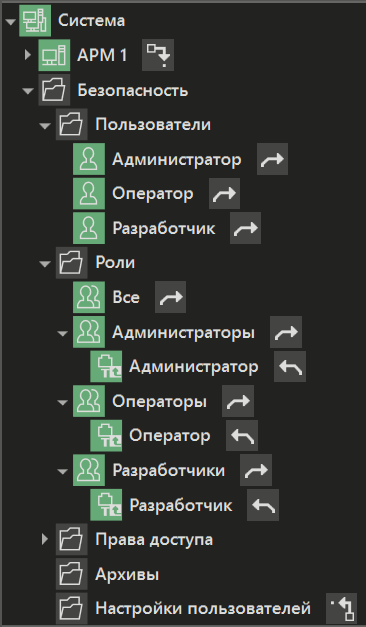
2. Каждому пользователю в панели свойств зададим пароль:

3. В свойствах элемента Безопасность настроим глобальные права доступа для каждой роли. Дадим доступ на открытие окна и на управление всем ролям. А роли Администраторы дополнительно дадим право на смену собственного пароля:
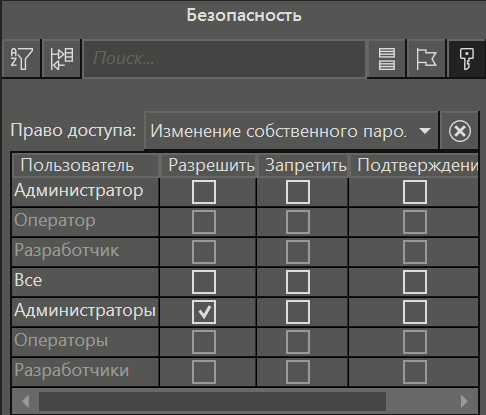
4. Создадим объект с программой FBD. В программу из палитры добавим ФБ UsersChangeOwnPassword. В настройках программы, в группе Задача в свойстве Способ исполнения выберем значение По вызову:
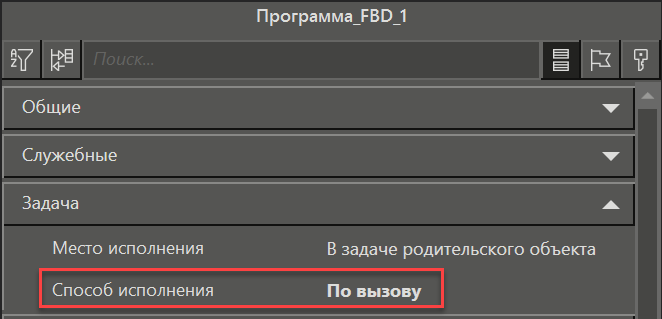
5. Создадим окно с элементами управления, которые будут связаны с функцией программы. Параметр OldPassword и NewPassword добавим на окно в качестве пароля, а Error - в качестве текста. Также для вызова программы в клиенте перенесём её на окно, программа будет добавлена в виде кнопки.
6. При запуске проекта на исполнение откроется окно авторизации. Выполним вход в систему под пользователем Администратор. Откроется созданное в режиме разработки окно. Изменим пароль пользователя. При успешном изменении пароля поле Ошибка должно остаться пустым.
Если в поле Старый пароль будет введён неверный пароль, то на экране будет выведена ошибка:
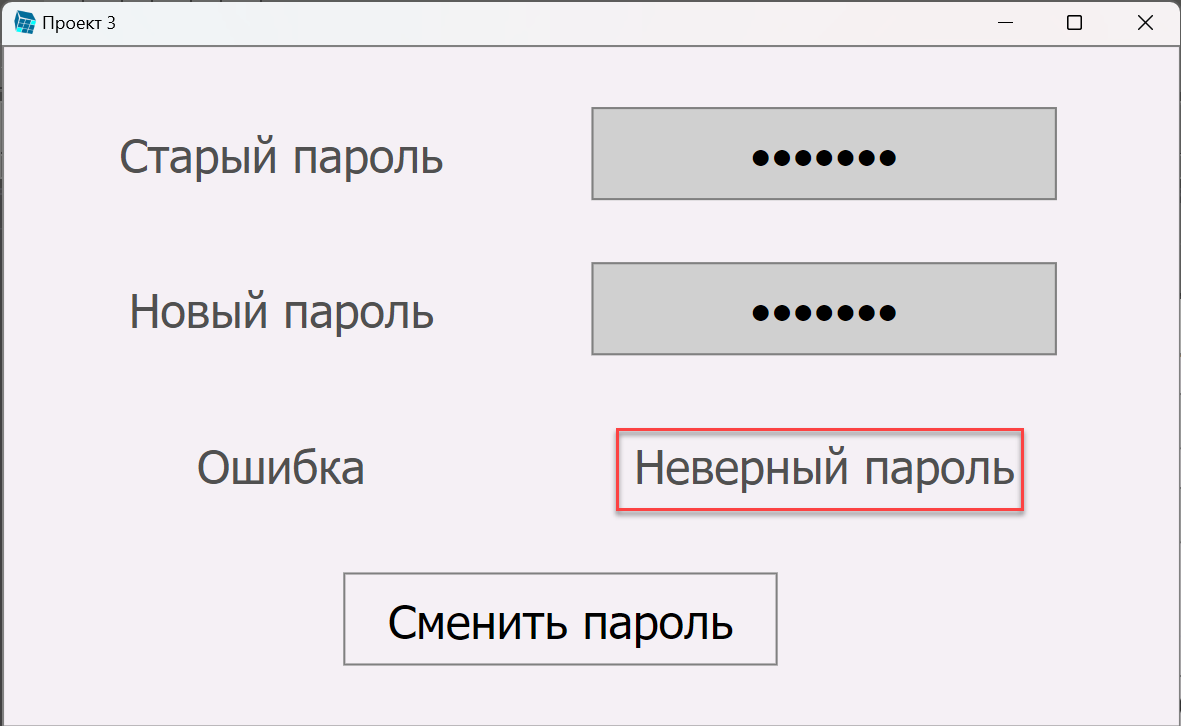
7. Завершим сессию и выполним вход под пользователем Оператор. При настройке прав доступа группе Операторы, к которой принадлежит данный пользователь, не было предоставлено право на смену собственного пароля. Поэтому, при попытке сменить пароль будет выведена следующая ошибка:
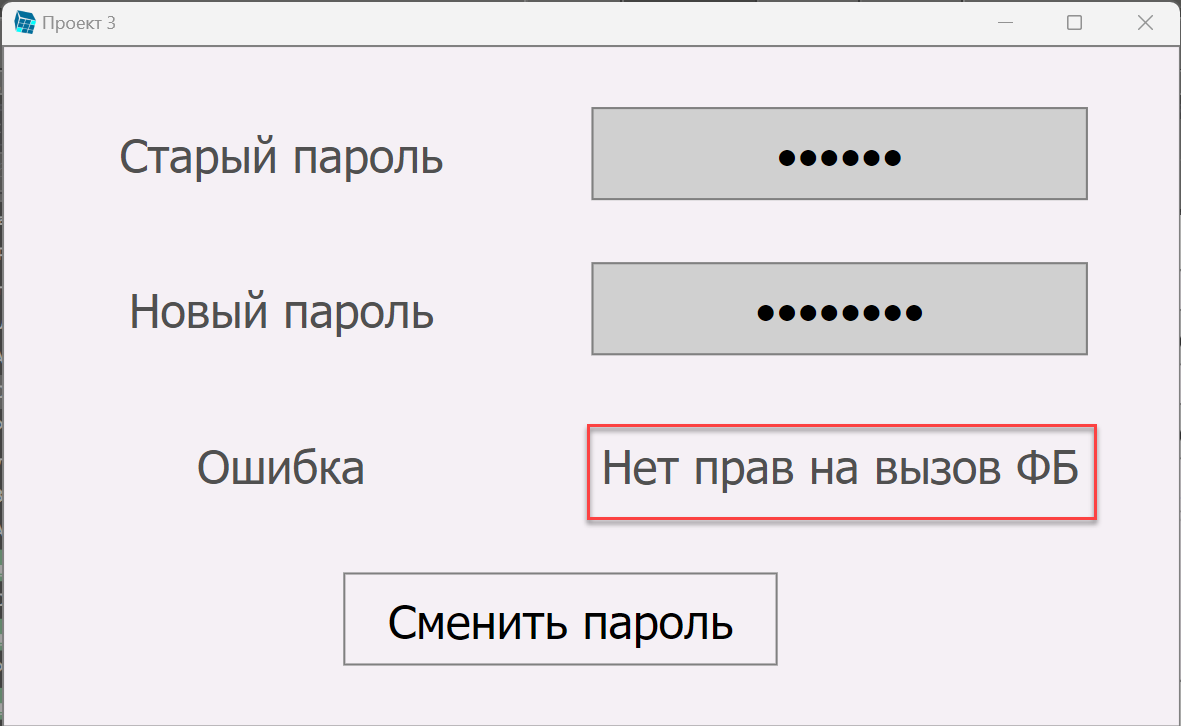
Смотрите также: